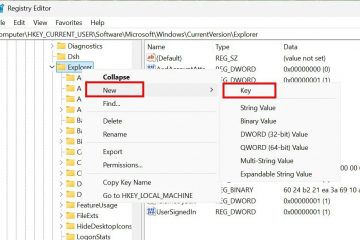.single.post-autor, autor : konstantinos tsoukalas, Última actualización : 4 de junio, 2025
Si está utilizando Windows 11/10 y la pantalla se bloquea después de 1 minuto de inactividad, continúe leyendo a continuación para solucionar el problema.
síntoma: cuando el sistema es el sistema de inactividad de 1 2, los dispositivos de Windows, los dispositivos de Windows. Muestra la pantalla de inicio de sesión para volver a autenticar.
Causa: El síntoma anterior se produce típicamente debido a la configuración del ahorro de pantalla, o debido a la función de bloqueo dinámico en las opciones de inicio de sesión.
Cómo solucionar: Windows 11 bloquea y muestra la pantalla de inicio de sesión después de que esté fuera.
Para evitar que Windows 11 bloquee automáticamente el dispositivo y que muestre la pantalla de inicio de sesión después de estar fuera de 1-2 minutos, siga los pasos a continuación:
paso 1. Desactivar el bloqueo de la pantalla y el bloqueo de la pantalla.
Reanudar, la opción Mostrar pantalla de inicio de sesión “está habilitada en la configuración de guardar pantalla.
1. Haga clic derecho en su escritorio y haga clic en Personalizar. (o vaya a inicio > configuración > personalización ).
2. In Personalization options, select Lock screen.
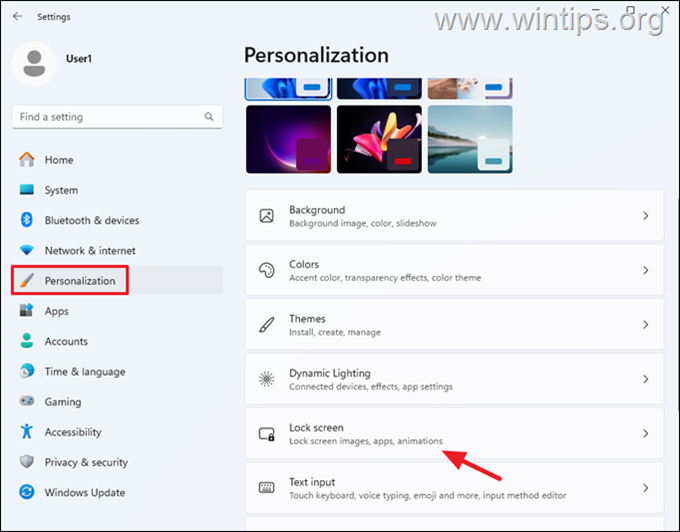
3. luego haga clic en Saver de pantalla.
4. Configuración de ahorro, desmarque la casilla de verificación en el currículum, visualización de la pantalla de inicio de sesión , para evitar que Windows muestre la pantalla de inicio de sesión después del currículum, o simplemente deshabilitar la pantalla de pantalla (configure en” ninguno “). Cuando termine, haga clic en ok.
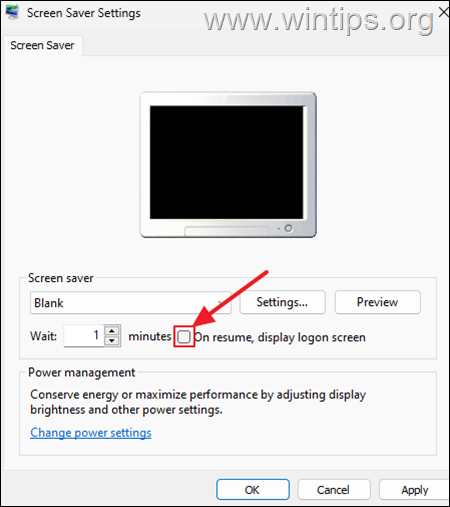
resuelto. De lo contrario, continúe con el siguiente paso.
Paso 2. Desactive la bloqueo dinámico en opciones de inicio de sesión.
Windows 10/11 tiene una nueva función de seguridad llamada”bloqueo dinámico”que le permite emparejar su PC con su teléfono a través de Bluetooth y cuando se mueve de su PC y la señal BluTooth cae, Windows bloquea automáticamente el PC. 1 minuto de inactividad, es que ha permitido a Windows bloquear su dispositivo cuando esté fuera con su teléfono móvil. Para desactivar el bloqueo dinámico:
1. vaya a inicio > configuración > cuentas > opciones de inicio de sesión.
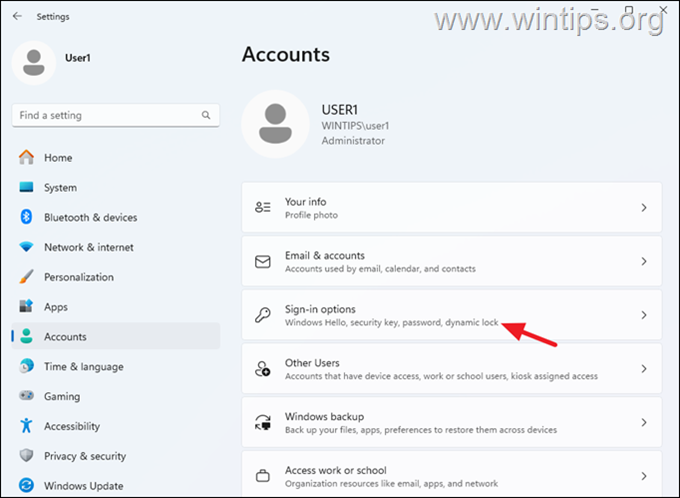
2. en opciones de signal , haga clic en bloqueo dinámico y desactivar ventanas para bloquear su dispositivo Cuando esté fuera, desatecking el cuadro relevante.
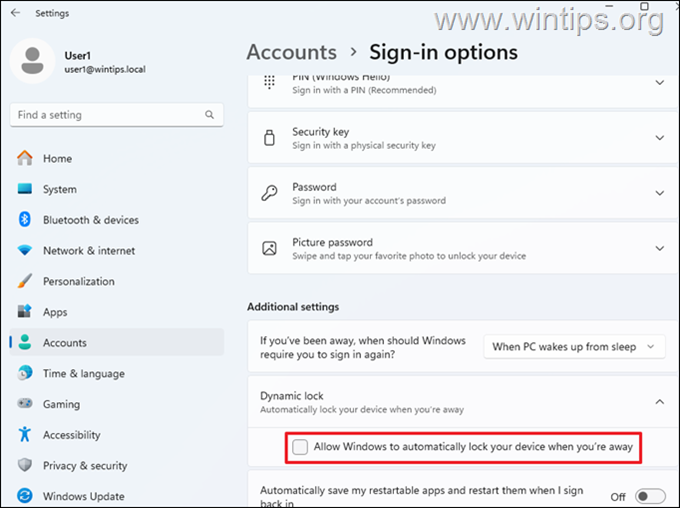
¡Eso es! Avíseme si esta guía lo ha ayudado dejando su comentario sobre su experiencia. Por favor, me guste y comparta esta guía para ayudar a otros.
Si este artículo era útil para usted, considere apoyarnos haciendo una donación. Incluso $ 1 puede hacer una gran diferencia para nosotros en nuestro esfuerzo por continuar ayudando a otros mientras mantiene este sitio gratis: konstantino es el fundador y el administrador de Wintips de Wintips. Desde 1995 trabaja y brinda soporte de TI como experto en computadora y red para individuos y grandes empresas. Está especializado para resolver problemas relacionados con Windows u otros productos de Microsoft (Windows Server, Office, Microsoft 365, etc.). Últimas publicaciones de Konstantinos Tsoukalas (ver todos)